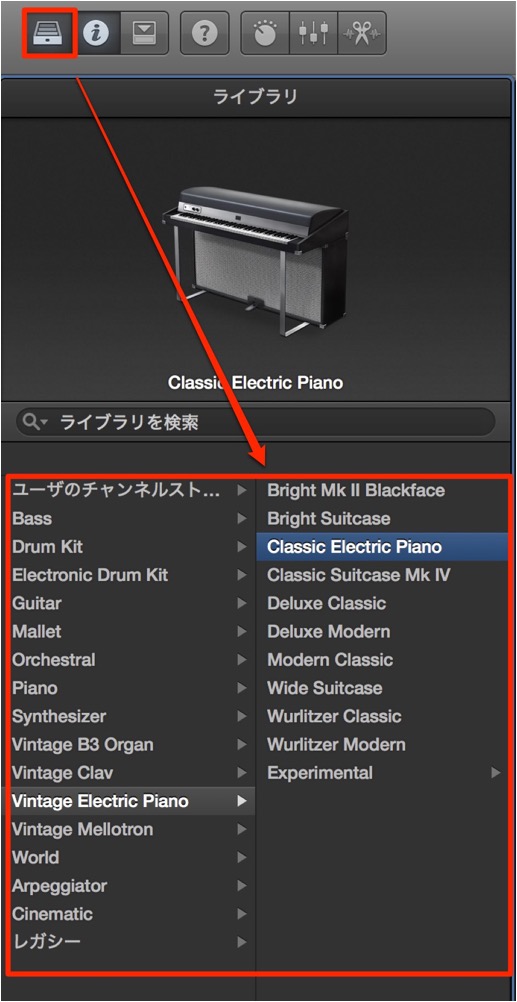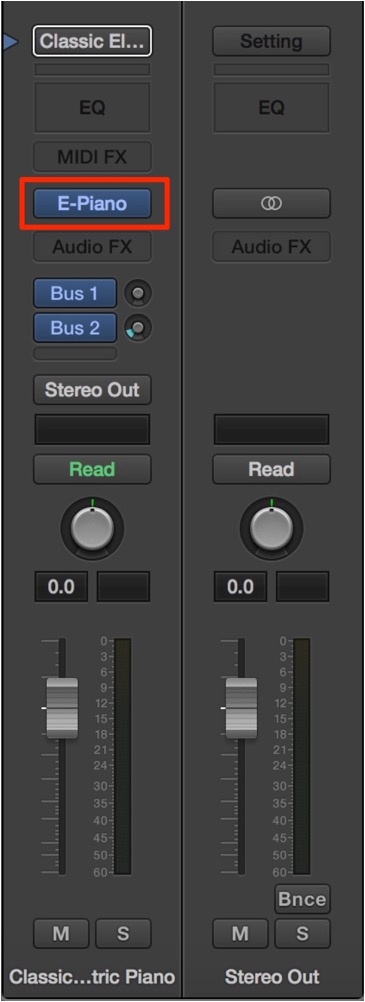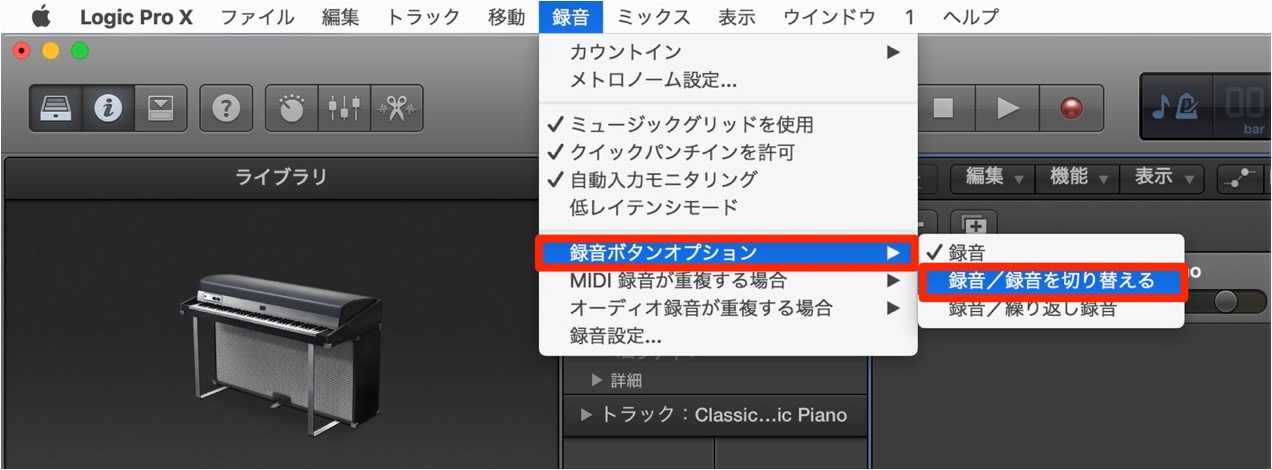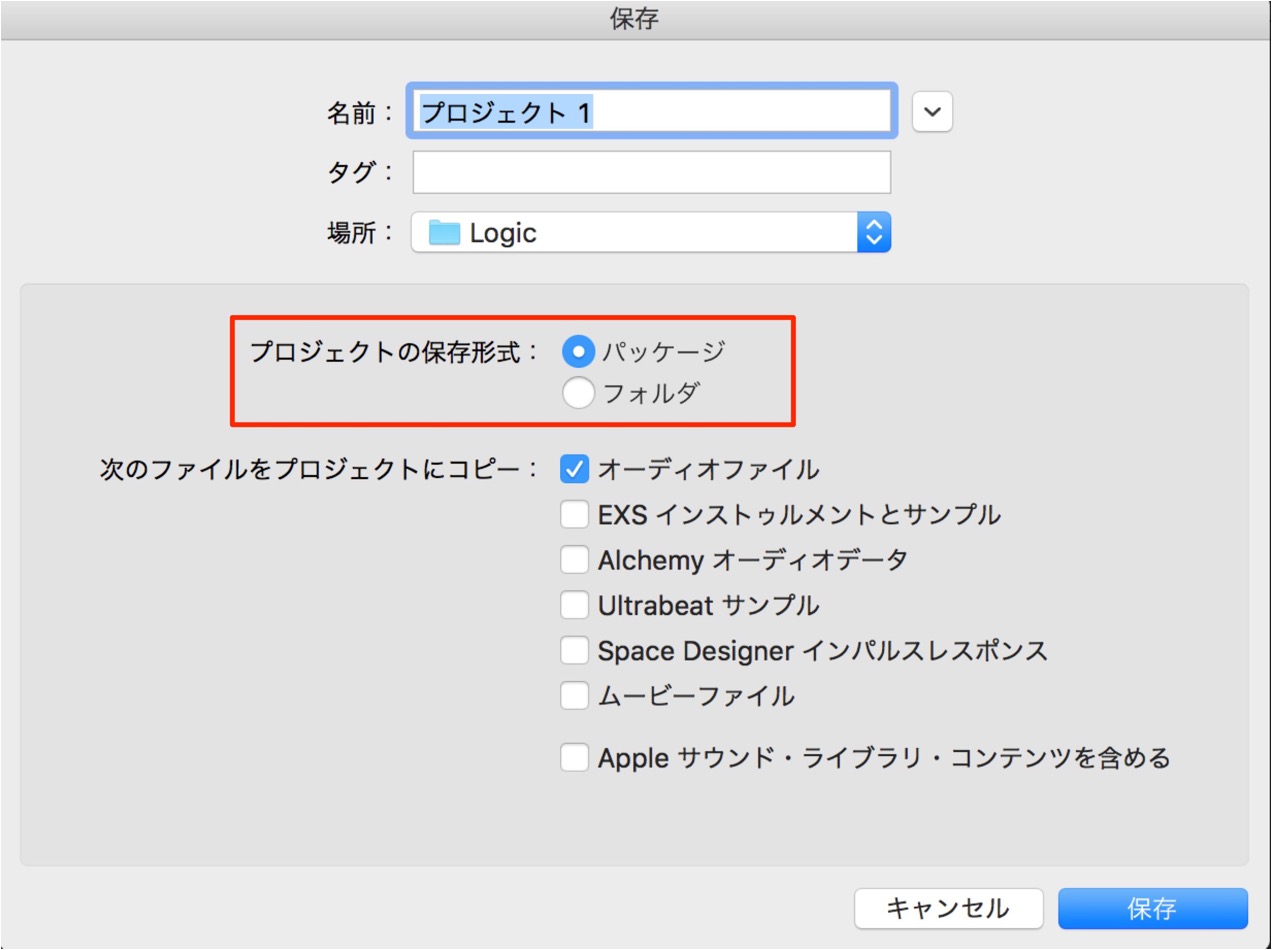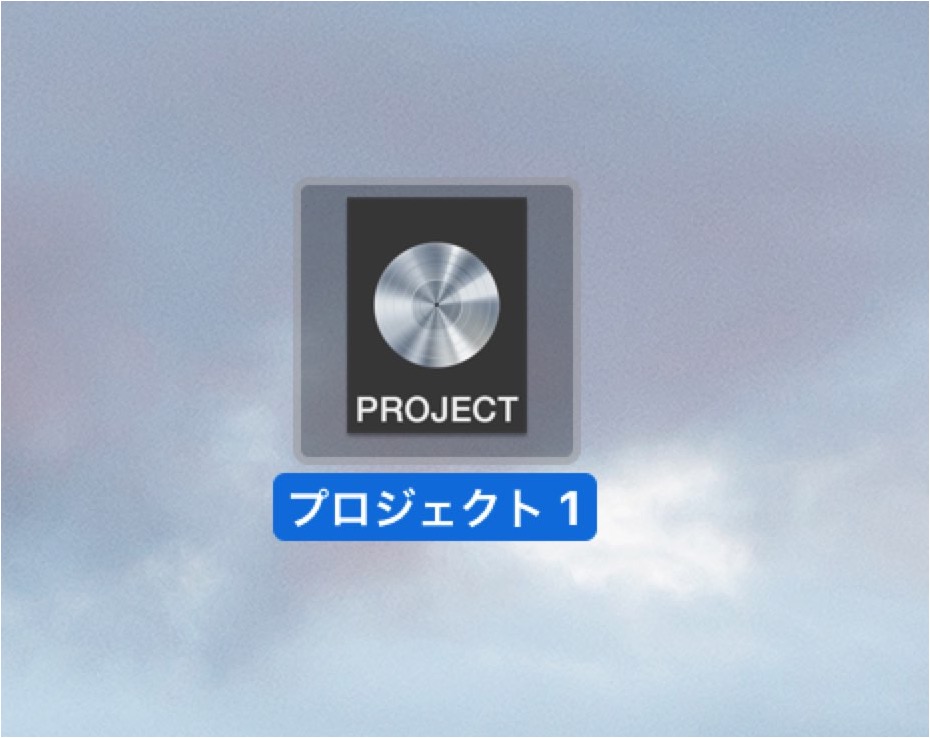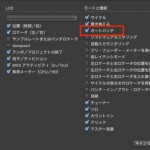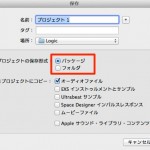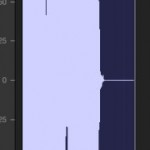Logic Pro X 新機能_1 オーバービューと設定
大きく変わった画面配置

Logic Pro Xはその外観に変化があり、
トランスポートや各ボタンの場所なども変更させています。
ここではその変更点を中心とし解説を進めていきます。
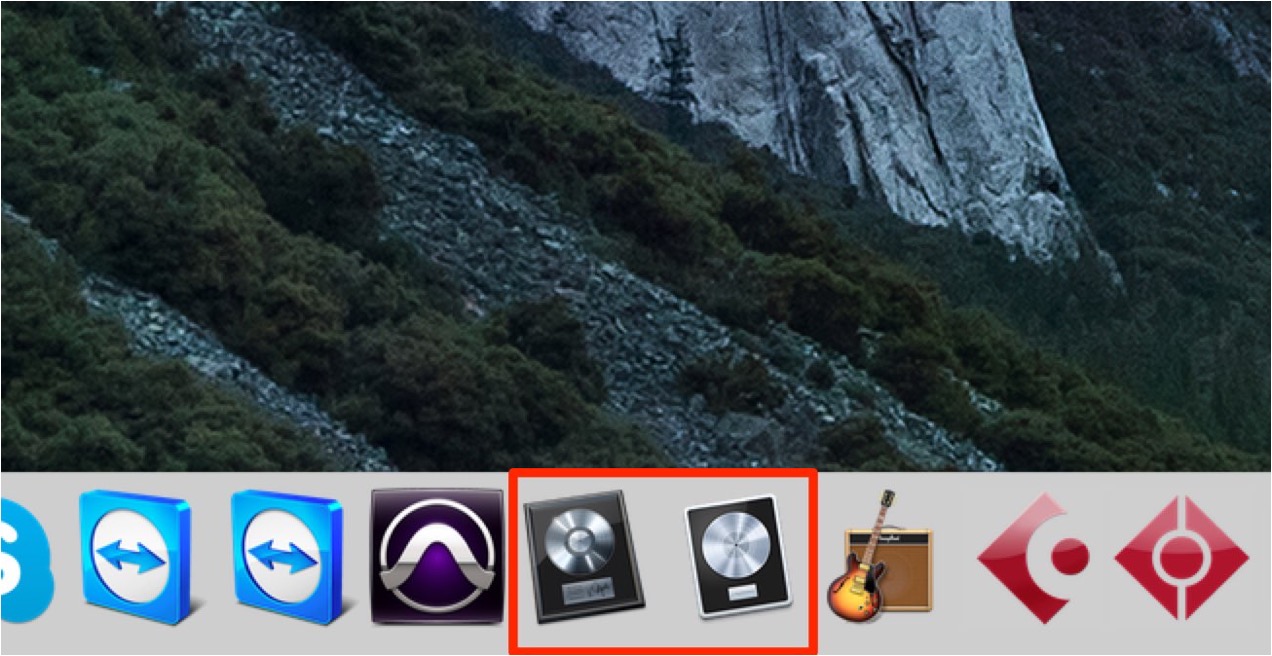
またLogic「9」と「X」は同じパソコンの中に共存させることができます。
Logic Pro X 新規機能アクセス
0_ダウンロード方法
1_オーバービューと設定 *当記事となります
2_Drummer
3_Flex Pitch
4_Track Stack
5_Smart Control
6_Arrangement Marker
7_Logic Remoteダウンロード方法
8_Logic Remote実践
動画ポイント_ライブラリ
ライブラリが右部分に配置されています。
赤囲みのボタンをクリックすることで、ライブラリが表示されます。
好みの楽器をクリックするだけで、簡単に楽器を呼び出すことができます。
動画ポイント_ソフト音源の選択
ソフトシンセ音源を選択する場所が変更になっています。
赤囲み部分をクリックし、音源を選択していきます。
動画ポイント_録音モードの選択
「録音」というメニューが新たに追加されています。
その中の「録音ボタンオプション」→「録音・録音を切り替える」
これにチェックを入れることで、従来のような「パンチイン・アウト」が可能となります。
動画ポイント_プロジェクト素材の統一
初回保存時に「プロジェクトの保存形式」を設定できるようになりました。
「フォルダ」は従来の保存方法ですが、「パッケージ」を選択することで
プロジェクトの中に「オーディオファイル」などの必要素材をパッケージすることができます。
他人にファイルを送信する際も間違いが起こらず、便利です。
このような記事も読まれています
Logic X 録音ができない
Logic Xにて録音をスタートさせたにも関わらず、プレイがレコーディングされない場合に試していただきたいトラブルシューティングです。
プロジェクトのオーディオファイルを抽出する Logic X
Logic X からプロジェクト保存の形式に「パッケージ」が加わりました。ただ、この状態から特定のオーディオファイルを扱いたいという場合に、問題がでてきます。ここではその解決方法を解説していきます。
オーディオレコーディング
歌やギターをレコーディングするオーディオレコーディングを解説していきます。
楽曲データの効率的な整理とバックアップ
保存した楽曲のバックアップや管理方法を解説していきます。